win10改桌面图标大小 Win10桌面图标大小调整教程
时间:2023-12-22 来源:互联网 浏览量:
Win10作为微软最新的操作系统,带来了许多令人惊喜的新特性和改进,其中之一就是允许用户自定义桌面图标的大小。对于那些希望个性化自己的电脑界面的人来说,这无疑是一个令人兴奋的功能。通过调整Win10桌面图标的大小,我们可以根据自己的喜好和需求,使桌面图标更加舒适和易于使用。在本文中我们将详细介绍Win10桌面图标大小的调整方法,让我们一起来看看吧。
步骤如下:
1.打开电脑进入Win10系统的时候,发现桌面图标变小了,如下图所示。
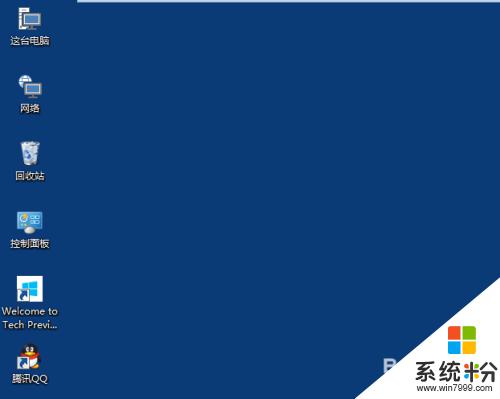
2.在Win10系统桌面空白处右键,将鼠标移动到查看上面。在选择大图标,选择后,桌面图标就会变得很大,如下图所示。
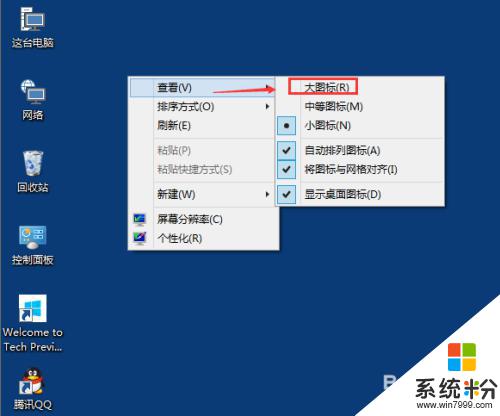
3.选择大图标后,整个Win10系统的桌面图标都变大了。如下图所示。
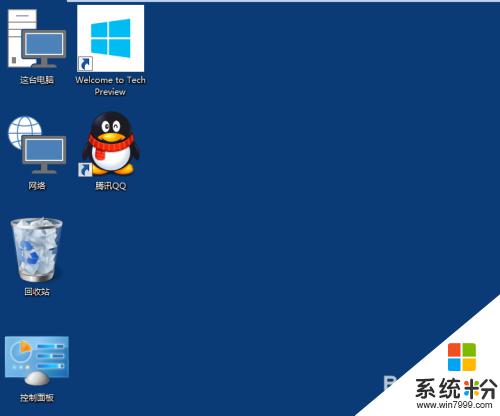
以上就是如何调整win10桌面图标大小的全部内容,如果你也遇到了相同的问题,可以参考本文提供的方法来解决,希望这篇文章能对你有所帮助。
我要分享:
相关教程
- ·Win10桌面图标大小怎么调整?
- ·win10桌面图标变大了怎么办|win10桌面图标大小怎么调整
- ·win10更改桌面字体大小 Win10系统桌面图标文字大小设置教程
- ·win10电脑图标大小设置 Win10桌面图标大小怎么调整
- ·windows10怎么设置桌面图标大小 Win10怎样更改桌面图标的大小
- ·win10怎么把桌面图标变大 Win10如何更改桌面图标大小
- ·桌面文件放在d盘 Win10系统电脑怎么将所有桌面文件都保存到D盘
- ·管理员账户怎么登陆 Win10系统如何登录管理员账户
- ·电脑盖上后黑屏不能唤醒怎么办 win10黑屏睡眠后无法唤醒怎么办
- ·电脑上如何查看显卡配置 win10怎么查看电脑显卡配置
win10系统教程推荐
- 1 电脑快捷搜索键是哪个 win10搜索功能的快捷键是什么
- 2 win10系统老是卡死 win10电脑突然卡死怎么办
- 3 w10怎么进入bios界面快捷键 开机按什么键可以进入win10的bios
- 4电脑桌面图标变大怎么恢复正常 WIN10桌面图标突然变大了怎么办
- 5电脑简繁体转换快捷键 Win10自带输入法简繁体切换快捷键修改方法
- 6电脑怎么修复dns Win10 DNS设置异常怎么修复
- 7windows10激活wifi Win10如何连接wifi上网
- 8windows10儿童模式 Win10电脑的儿童模式设置步骤
- 9电脑定时开关机在哪里取消 win10怎么取消定时关机
- 10可以放在电脑桌面的备忘录 win10如何在桌面上放置备忘录
win10系统热门教程
- 1 w10输入法栏不见怎么办|w10输入法栏消失怎么找回
- 2 笔记本电脑转到显示器 win10笔记本如何连接外接显示屏
- 3 Win10磁盘清理在哪里 Win10磁盘清理选项消失怎么解决 Win10磁盘清理在哪里 Win10磁盘清理选项消失怎么处理
- 4Win10专业版怎么升级Win10企业版?方法详解
- 5win10睡眠状态不断网的设置方法!
- 6win10怎么进入安全模式杀毒,win10安全模式下杀毒的方法
- 7怎么把win10系统的此电脑放桌面 Win10如何在桌面上显示我的电脑图标
- 8w10系统无法运行批处理文件怎么办
- 9win10怎样查看产品密钥,win10产品密钥查看方法
- 10Win10系统暴风影音打开错误"已停止工作"怎么办?解决方案分享
最新win10教程
- 1 桌面文件放在d盘 Win10系统电脑怎么将所有桌面文件都保存到D盘
- 2 管理员账户怎么登陆 Win10系统如何登录管理员账户
- 3 电脑盖上后黑屏不能唤醒怎么办 win10黑屏睡眠后无法唤醒怎么办
- 4电脑上如何查看显卡配置 win10怎么查看电脑显卡配置
- 5电脑的网络在哪里打开 Win10网络发现设置在哪里
- 6怎么卸载电脑上的五笔输入法 Win10怎么关闭五笔输入法
- 7苹果笔记本做了win10系统,怎样恢复原系统 苹果电脑装了windows系统怎么办
- 8电脑快捷搜索键是哪个 win10搜索功能的快捷键是什么
- 9win10 锁屏 壁纸 win10锁屏壁纸设置技巧
- 10win10系统老是卡死 win10电脑突然卡死怎么办
